Dieser Artikel beschreibt, wie Sie Plesk zum Bereitstellen von Websites verwenden.
Plesk ist nicht mehr in neuen A2-Hosting-Plänen enthalten, aber es ist weiterhin für ältere verwaltete WordPress-Konten verfügbar. Sie können Plesk manuell auf nicht verwalteten VPS- und dedizierten Servern installieren.
Über Website-Staging
Es ist wichtig, den Code und Inhalt einer Website zu testen, bevor Sie sie veröffentlichen und der Öffentlichkeit zugänglich machen. Der einfachste Weg, dies zu tun, ist die Verwendung einer Website-Staging-Umgebung. Mit nur wenigen schnellen Schritten können Sie mit Plesk ganz einfach eine Testumgebung für Ihre Site konfigurieren.
Einrichten der Website-Staging-Umgebung
Sie können die Staging-Umgebung in Ihrem aktuellen Webspace auf Plesk hosten, indem Sie eine neue Domain oder Subdomain erstellen. Beispiel:Ihre primäre Domain ist example.com , könnten Sie eine staging.example.com erstellen Subdomain, die als Testumgebung verwendet werden soll.
Informationen zum Erstellen einer Domain oder Subdomain in Plesk finden Sie in diesem Artikel.
Kopieren der Website
Nachdem Sie die Staging-Umgebung konfiguriert haben, müssen Sie alles aus der vorhandenen Produktionsumgebung in die neue Staging-Umgebung kopieren. Gehen Sie dazu folgendermaßen vor:
- Melden Sie sich bei Plesk an. Wenn Sie nicht wissen, wie Sie sich bei Ihrem Plesk-Konto anmelden, lesen Sie bitte diesen Artikel.
- Klicken Sie in der linken Seitenleiste auf Websites &Domains:
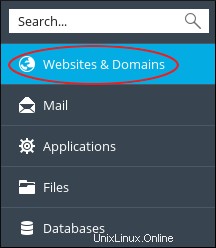
- Suchen Sie die Website, die Sie kopieren möchten, und klicken Sie dann auf Website kopieren:
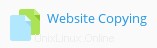
Die Seite „Dateien kopieren“ wird angezeigt:
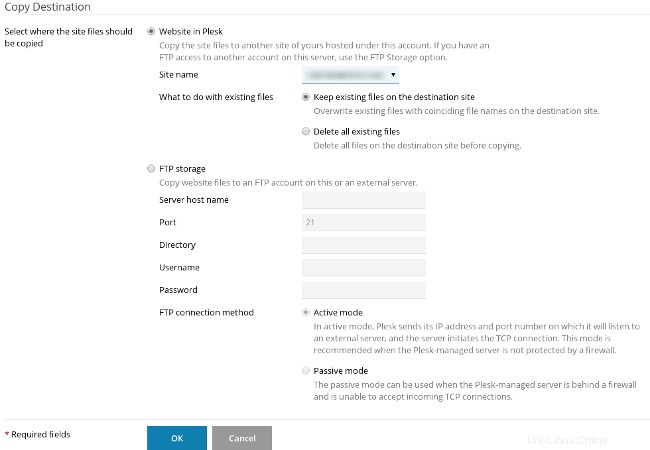
- Wählen Sie unter Ziel kopieren die Option Website in Plesk aus.
- Wählen Sie im Listenfeld Site-Name die Zieldomäne aus.
- Wählen Sie im Abschnitt Was mit vorhandenen Dateien geschehen soll aus, was Sie mit Dateien tun möchten, die möglicherweise bereits in der Zieldomäne vorhanden sind.
- Klicken Sie auf OK. Plesk kopiert die Site in die Zieldomain.
Kopieren von Datenbanken
Wenn Ihre Website eine Datenbank (oder mehrere Datenbanken) verwendet, sollten Sie diese auch in die Staging-Umgebung kopieren. Gehen Sie dazu folgendermaßen vor:
- Melden Sie sich bei Plesk an. Wenn Sie nicht wissen, wie Sie sich bei Ihrem Plesk-Konto anmelden, lesen Sie bitte diesen Artikel.
- Klicken Sie in der linken Seitenleiste auf Datenbanken.
- Suchen Sie die Datenbank, die Sie kopieren möchten, und klicken Sie dann auf Kopieren:

Die Seite „Datenbank kopieren“ wird angezeigt:
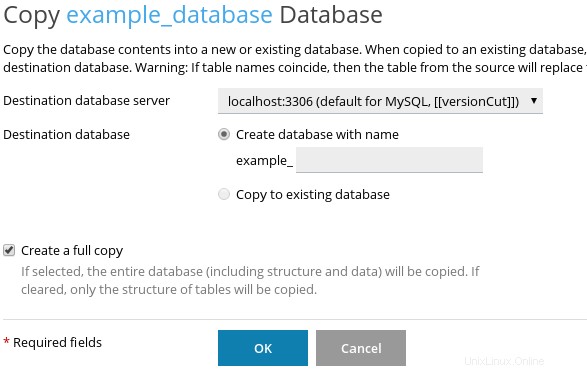
- Wählen Sie im Listenfeld Zieldatenbankserver localhost:3306.
- Wählen Sie im Abschnitt Zieldatenbank die Option Datenbank mit Namen erstellen und geben Sie dann einen Namen für die neue Datenbank ein.
- Aktivieren Sie das Kontrollkästchen Vollständige Kopie erstellen.
-
OK klicken. Plesk kopiert die Datenbank.
Nachdem die Datenbankkopie abgeschlossen ist, sollten Sie die Skripte Ihrer Website in der Website-Staging-Umgebung ändern, um eine Verbindung zur neu kopierten Datenbank herzustellen. Beispielsweise müssen Sie möglicherweise die Verbindungszeichenfolge ändern, um den neuen Datenbanknamen, Benutzernamen und das neue Kennwort zu verwenden.
Veröffentlichung der Website
Nachdem Sie die Staging-Umgebung getestet haben, können Sie „live gehen“ und veröffentlichen. Gehen Sie dazu folgendermaßen vor:
- Melden Sie sich bei Plesk an. Wenn Sie nicht wissen, wie Sie sich bei Ihrem Plesk-Konto anmelden, lesen Sie bitte diesen Artikel.
- Klicken Sie in der linken Seitenleiste auf Websites &Domains:
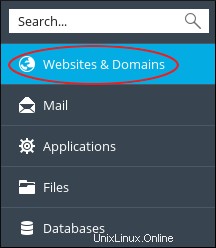
- Suchen Sie in der Liste der Domains Ihre Produktions-Site und klicken Sie dann auf Hosting-Einstellungen:
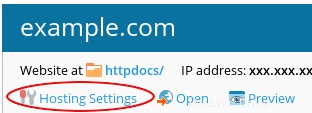
- Geben Sie im Textfeld Document root das Verzeichnis für die Staging-Site-Umgebung ein.
-
OK klicken.
Wenn Ihre Website eine Datenbank verwendet, vergessen Sie nicht, die Datenbank-Verbindungszeichenfolgen anzupassen, um eine Verbindung zu Ihrer Live-Datenbank herzustellen!
Weitere Informationen
Weitere Informationen zu Plesk finden Sie unter https://www.plesk.com.